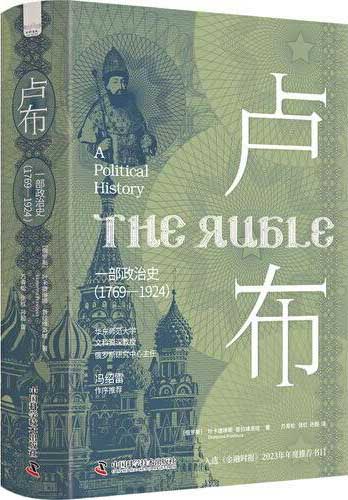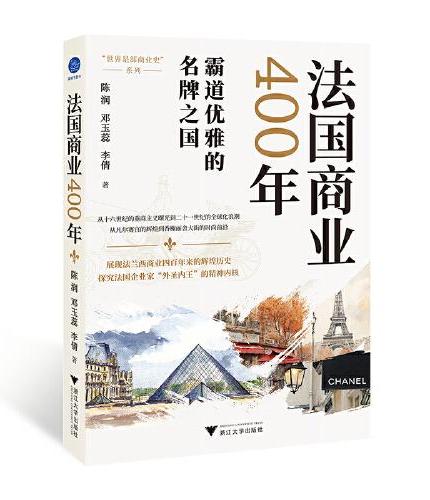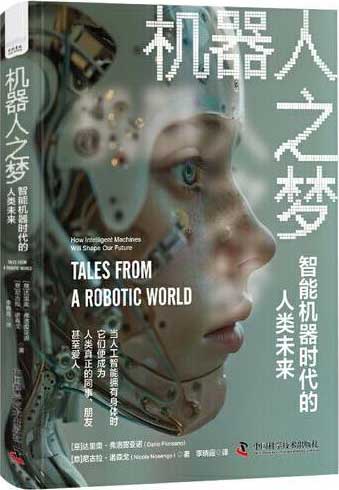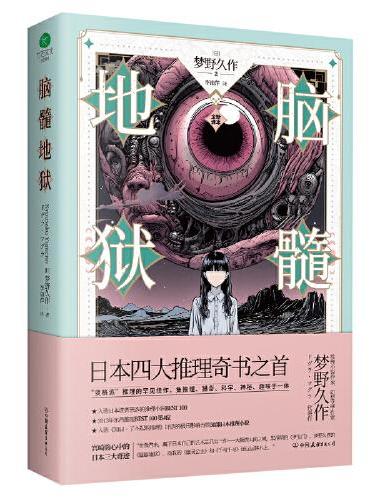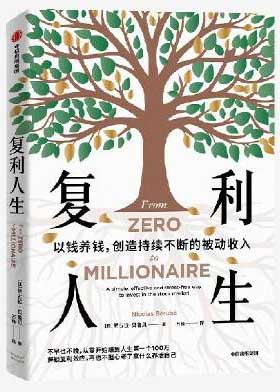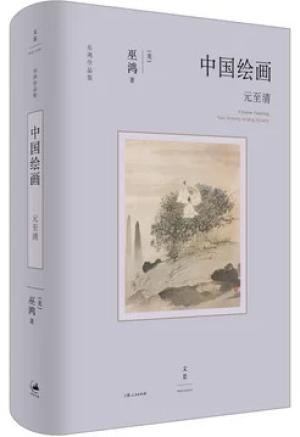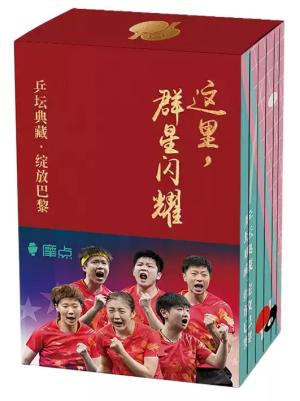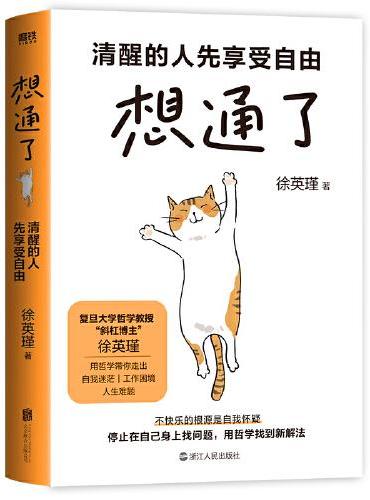新書推薦:
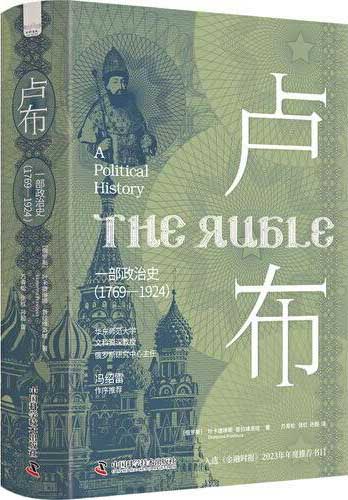
《
卢布:一部政治史 (1769—1924)(透过货币视角重新解读俄罗斯兴衰二百年!俄罗斯历史研究参考读物!)
》
售價:NT$
556.0
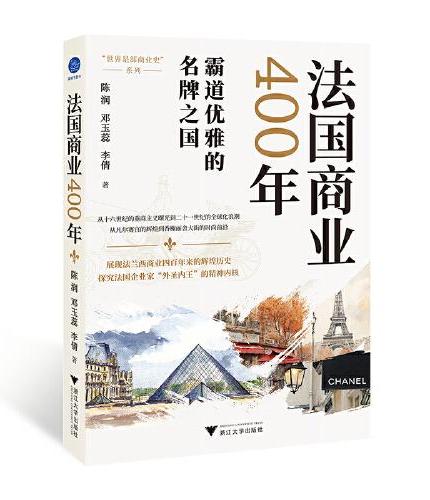
《
法国商业400年(展现法兰西商业四百年来的辉煌变迁,探究法国企业家“外圣内王”的精神内核)
》
售價:NT$
347.0
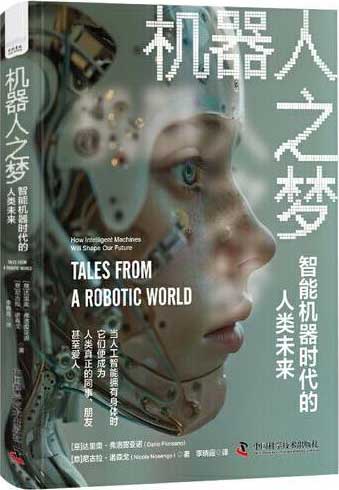
《
机器人之梦:智能机器时代的人类未来
》
售價:NT$
352.0
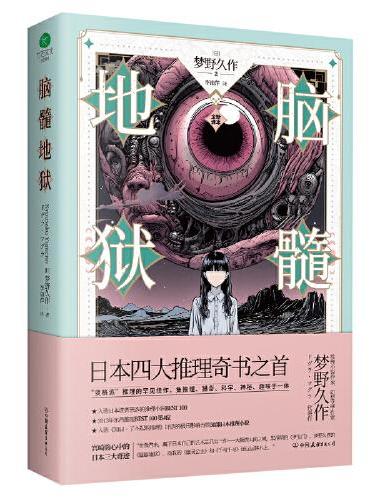
《
脑髓地狱(裸脊锁线版,全新译本)日本推理小说四大奇书之首
》
售價:NT$
286.0
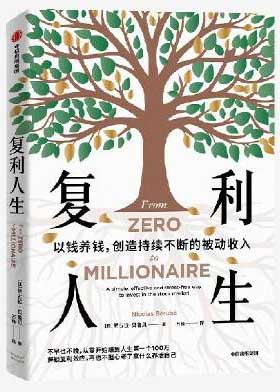
《
复利人生
》
售價:NT$
352.0
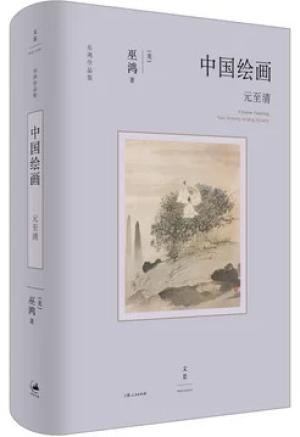
《
中国绘画:元至清(巫鸿“中国绘画”系列收官之作,重新理解中国绘画史)
》
售價:NT$
857.0
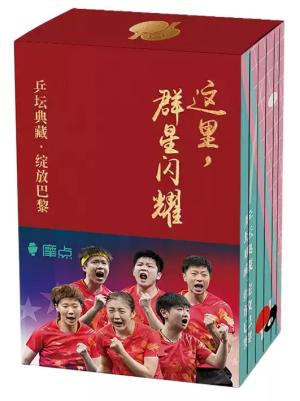
《
这里,群星闪耀:乒坛典藏·绽放巴黎(全套7册)
》
售價:NT$
1204.0
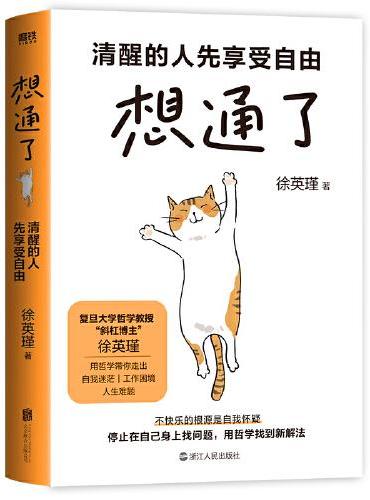
《
想通了:清醒的人先享受自由
》
售價:NT$
281.0
|
| 編輯推薦: |
推荐购买:
Word Excel PPT疑难千寻千解(Word 2010实用技巧大全+Excel 2010操作与技巧+PowerPoint 2010应用大全)
ExcelTip.net出品
微软全球最有价值专家力作
壁立千寻敢攀登,寻根究底解疑难
|
| 內容簡介: |
|
本书是“疑难千寻千解”丛书之一,为读者展示了在PowerPoint 2010的各类操作中解决疑难问题的实战技巧。本书共13章,包含200个疑难案例,每个疑难案例都包含一个或多个解决方案,并融入一个或多个知识点讲解,对于复杂案例还会给出设计与制作过程中的思路和原理分析,贴切实际,深入浅出。本书在解决问题的同时,引导读者学习PowerPoint的原理和知识扩展,适合各个层次的PowerPoint用户,既可以作为初学者的入门教材,又可作为中、高级用户的参考手册。书中的案例涵盖PowerPoint各方面应用,读者可以在实际工作中举一反三。阅读本书后,可以帮助读者快速提高幻灯片设计制作能力和工作效率。
|
| 關於作者: |
宋翔,微软全球最有价值专家(MVP),微软TechNet中文论坛版主,微软TechNet Webcast讲师,主要致力于微软Windows和Office 两大系列产品的研究与开发,出版过多部相关书籍,对Office在销售、人力资源、财务等方面的应用有丰富的经验。
黄朝阳,网名apolloh,微软全球最有价值专家(MVP),ExcelTip.net技术社区站长,拥有十多年丰富的企业信息化实践和管理经验,精通Excel和MS SQL在企业中的应用。早期曾在多个Office技术社区担任版主,参与过多部Excel畅销书的编著工作。
|
| 目錄:
|
第1章 POWERPOINT操作环境与功能设置 1
1.1 界面环境设置 1
疑难1 如何在PowerPoint窗口中导航 1
※熟悉PowerPoint 2010界面环境※ 1
疑难2 如何了解功能区中各命令的作用 3
※设置屏幕提示样式※ 4
※使用系统帮助※ 4
疑难3 如何减小功能区占用的屏幕空间 5
※隐藏功能区※ 6
疑难4 如何去除浮动工具栏 6
※隐藏浮动工具栏※ 6
疑难5 如何将常用命令添加到快速访问工具栏中 7
※自定义快速访问工具栏※ 7
※删除快速访问工具栏中的命令※ 9
※将快速访问工具栏移动到功能区下方※ 9
疑难6 如何向功能区添加新的命令、组或选项卡 10
※自定义功能区※ 10
※自定义功能区命令的排序、删除与重置※ 12
疑难7 如何在其他电脑中使用相同的功能区和快速访问工具栏 12
※导出界面自定义设置文件※ 12
※界面自定义设置文件的文件类型与默认位置※ 14
疑难8 如何禁用实时预览功能以提高PowerPoint性能 14
※关闭实时预览功能※ 14
疑难9 如何快速了解当前演示文稿的基本信息 15
※设置PowerPoint 2010状态栏※ 15
疑难10 如何设置文档属性中的用户名 15
※设置PowerPoint用户名※ 16
疑难11 如何增加操作的撤销次数 16
※设置操作的可撤销次数※ 16
1.2 视图与窗口设置 17
疑难12 如何在每次打开演示文稿时进入指定的视图 17
※设置演示文稿的默认视图方式※ 17
疑难13 如何全局浏览演示文稿中的幻灯片 18
※切换到“幻灯片浏览”视图的两种方法※ 18
※PowerPoint 2010包含的视图类型※ 19
疑难14 如何同时查看或编辑不同的幻灯片 20
※为演示文稿创建新的窗口※ 20
※排列多个窗口※ 21
疑难15 如何放大查看幻灯片中的局部细节 21
※使用Ctrl键+鼠标滚轮快速设置显示比例※ 22
※使用比例控件设置显示比例※ 22
※使用对话框自定义显示比例※ 22
※快速让幻灯片大小适应窗口※ 22
1.3 演示文稿的打开与保存设置 23
疑难16 如何在电脑死机或重启时尽量减少数据损失 23
※设置自动恢复信息的时间间隔※ 23
疑难17 如何让PowerPoint记录最近打开过的演示文稿以便下次快速打开它们 24
※设置“最近使用的文档”的显示数目※ 24
※设置快速访问最近使用过的演示文稿※ 25
疑难18 如何将频繁使用的演示文稿固定在“最近使用的演示文稿”列表中 26
※在“最近使用的演示文稿”列表中固定演示文稿※ 26
※将最近打开过的文件夹固定到列表中※ 27
疑难19 如何隐藏最近使用过的演示文稿 27
※删除最近使用过的演示文稿的标题※ 27
※通过设置“最近使用的文档”的显示数目清空文件记录列表※ 27
疑难20 如何在每次执行“打开”命令时自动定位到指定的文件夹 28
※设置打开演示文稿的默认位置※ 28
疑难21 如何让演示文稿在PowerPoint 2003中正常打开 29
※设置正确的保存文件类型※ 29
※设置演示文稿的默认保存格式※ 30
※PowerPoint 2010的文件类型※ 31
1.4 练习与思考 31
第2章 演示文稿与幻灯片的基本操作 32
2.1 演示文稿的基本操作 32
疑难22 如何快速创建一份专业美观的演示文稿 32
※基于样本模板新建演示文稿※ 32
※基于Office.com中的模板新建演示文稿※ 33
※基于用户模板新建演示文稿※ 34
※基于现有内容新建演示文稿※ 35
※基于主题新建演示文稿※ 36
疑难23 如何保存演示文稿的制作成果 36
※使用“保存”命令※ 36
※使用快捷键※ 37
※使用“另存为”命令※ 37
疑难24 如何减少打开多个演示文稿对系统性能的影响 37
※使用“关闭”命令※ 38
※使用窗口控制按钮※ 38
※使用快捷键※ 38
疑难25 如何快速找到并编辑之前未完成的演示文稿 38
※使用“最近使用的演示文稿”列表※ 38
※使用“打开”命令※ 39
※使用快捷键※ 39
※同时打开多个演示文稿※ 40
※不同“打开”方式的作用※ 41
疑难26 如何恢复不小心关闭的新建未保存的演示文稿 41
※恢复未保存的演示文稿※ 41
疑难27 如何去除PowerPoint窗口标题栏中的“兼容模式” 43
※转换演示文稿的格式※ 44
※使用兼容性检查器检查不同PowerPoint版本间的兼容性※ 44
2.2 幻灯片的基本操作 45
疑难28 如何添加新的幻灯片 45
※使用功能区中的“新建幻灯片”命令※ 45
※使用鼠标右键菜单中的“新建幻灯片”命令※ 46
※使用快捷键※ 46
※更改幻灯片的版式※ 46
疑难29 如何选择幻灯片 47
※选择单张幻灯片※ 47
※选择多张连续的幻灯片※ 48
※选择多张不连续的幻灯片※ 48
※选择所有幻灯片※ 49
疑难30 如何调整幻灯片的位置 49
※使用鼠标拖动※ 49
※使用“剪切”和“粘贴”命令※ 49
※使用快捷键※ 49
疑难31 如何复制幻灯片 50
※使用鼠标拖动※ 50
※使用“复制幻灯片”命令※ 50
※使用“复制”和“粘贴”命令※ 50
※使用快捷键※ 50
※使用“重用幻灯片”功能※ 51
疑难32 如何删除无用的幻灯片 52
※使用“删除幻灯片”命令※ 52
※使用“剪切”命令※ 52
※使用【Delete】键※ 53
疑难33 如何对幻灯片进行分组管理 53
※创建“节”※ 53
原理分析: 54
知识扩展: 54
※展开或折叠“节”※ 54
※以“节”为单位移动幻灯片※ 55
※将幻灯片添加到“节”内※ 55
※删除“节”※ 56
2.3 练习与思考 56
第3章 文本输入与格式设置 57
3.1 文本输入 57
疑难34 如何在占位符中输入文本 57
※在占位符中输入文本※ 57
※了解占位符※ 58
※编辑文本常用的快捷键※ 59
※在幻灯片中使用文字需要注意的几个问题※ 59
疑难35 如何输入可自动更新的日期和时间 60
※使用“日期和时间”功能※ 61
疑难36 如何输入符号 61
※使用“符号”功能※ 61
※使用快捷键输入特殊符号※ 62
疑难37 如何边输入内容边把握全局结构 63
※在大纲窗格中输入文本※ 63
※修改文本级别※ 66
疑难38 如何选择占位符中的文本 67
※选择占位符中的连续文本※ 67
※选择占位符中的不连续文本※ 68
※选择占位符中的所有文本※ 68
疑难39 如何快速移动文本 69
※使用鼠标拖动※ 69
※使用“剪切”和“粘贴”命令※ 69
※使用快捷键※ 70
疑难40 如何快速复制文本 70
※使用鼠标拖动※ 70
※使用“复制”和“粘贴”命令※ 71
※使用快捷键※ 71
※设置“粘贴选项”※ 71
疑难41 如何让占位符自动调整为其所包含的文本的大小 71
解决方案: 71
※让占位符自动调整文本※ 72
疑难42 如何防止输入的网址自动替换为超链接 73
解决方案: 73
※关闭网址替换为超链接功能※ 73
疑难43 如何使用文本框输入文本 74
※插入文本框※ 74
※文本框与占位符的区别※ 75
※设置文本框大小随文本自动缩放※ 75
疑难44 如何输入艺术字 76
※插入艺术字※ 76
※更改艺术字样式※ 77
※将已有文字转换为艺术字效果※ 77
疑难45 如何批量修改当前演示文稿中的内容 78
※使用“替换”功能※ 78
※替换字体格式※ 78
3.2 字体格式设置 79
疑难46 如何改变文本的外观格式 79
※使用浮动工具栏※ 79
※使用“字体”和“字号”下拉列表※ 80
※使用“字体”对话框※ 80
※认识常用字体※ 81
※一页幻灯片中应该包含几种字体※ 81
疑难47 如何改变文本的颜色 82
解决方案: 82
※使用浮动工具栏※ 82
※使用“字体颜色”命令※ 83
※排版原则之对比※ 83
※文字与背景的配色方案※ 84
疑难48 如何为文本添加下画线 86
※使用“下画线”命令※ 86
※使用快捷键※ 86
※更改下画线的线型和颜色※ 86
疑难49 如何为文本设置阴影效果 87
解决方案: 87
※使用“文字阴影“命令※ 87
※使用“文本效果”中的“阴影”选项※ 87
※让文字视觉化的常用方法※ 88
疑难50 如何清除文本上的字体格式 90
※使用“清除所有格式”命令※ 90
※使用开关按钮清除特定格式※ 90
疑难51 如何快速切换英文字母的大小写 91
※使用“更改大小写”功能※ 91
※使用快捷键※ 92
疑难52 如何调整文本的字符间距 92
※使用“字符间距”预置选项※ 92
※使用“字符间距”选项卡精确设置※ 93
3.3 段落格式设置 93
疑难53 如何让文本在占位符中左对齐 93
※使用对齐命令※ 93
※使用快捷键※ 94
※排版原则之对齐※ 94
※段落的5种水平对齐方式※ 94
疑难54 如何让文本位于占位符垂直方向上的正中间 95
※设置文本的垂直对齐方式※ 95
※其他对齐方式※ 96
※设置文字方向※ 96
疑难55 如何保持段与段之间的距离以营造结构化 97
※设置段间距※ 97
※排版原则之紧凑※ 97
疑难56 如何调整行距以保持更好的可读性 98
※使用“行距”命令※ 98
※在“段落”对话框中精确设置行距※ 98
疑难57 如何精确地将段落首行缩进两厘米 99
※在“段落”对话框中设置“首行缩进”※ 99
知识扩展: 100
※段落的3种缩进方式※ 100
※显示和隐藏标尺※ 100
|
| 內容試閱:
|
自序
网络上活跃着这样一群人,他们曾经也是懵懂的菜鸟,设计PPT时不知道如何选用字体、制作的PPT总是图文不搭、PPT中的配色总是不够美观、逐字逐句查找并更正内容、手动重复地制作格式和内容相似的PPT……但这群人勇于探寻,他们在寻解获助时心存感激,在寻师问道时心怀崇敬。渐渐地,他们因互助的理念而聚集,相互扶持,坚持不懈地学习、实践与创新。面对一个个技术的制高点,他们是睿智而无私的“寻者”,壁立千寻敢登攀,寻根究底解疑难。
本书的作者就是这样的一群“寻者”。在长期的线上答疑、线下交流和培训活动中,他们接触过针对同一类问题千奇百怪的提问,深知许多人苦寻而不得的要害,甚至练就了一种仅根据含混不清的提问就能进行猜题、解题的本领。
通过不断地积累与整理,作者精心编写了本书。书中“疑难”都是许多人曾经搜索和提问过的,也是大多数PowerPoint使用者在工作中可能会遇到的一些寻常问题。书中案例涉及行政办公、人力资源、市场销售、广告策划、文化教育等多个领域。
在图书编著过程中,“实用为主”的原则贯穿始终,所有案例都遵循实际工作场景和知识点解说紧密结合的主线,抛开一些华而不实、艰难晦涩的高深解法,而将基础理论和解决方案寓于寻常技巧之中,让读者能得其用、明其理,轻松驾驭PowerPoint。
寻 者
前言
感谢您选择“疑难千寻千解”丛书之《PowerPoint 2010应用大全》!
PowerPoint 2010 具有强大的幻灯片设计与制作能力。从PowerPoint 2007 开始,改进的功能区使PowerPoint操作更直观、更快捷,实现了质的飞跃。不过需要进一步提升效率、实现自动化,单靠功能区的菜单功能是远远不够的。本书介绍PowerPoint 2010新功能区背景下的操作方法、应用技巧、多组件协作等内容,可助您在日常办公中获得更高的工作效率。
丛书介绍
“疑难千寻千解”丛书是由Excel 技巧网(ExcelTip.Net 技术社区)的负责人、微软最有价值专家(MVP)黄朝阳先生策划并组织编写的一套丛书。
Excel 技巧网旨在重点推广Office 2010 及今后更高版本的应用,并为广大的Office 爱好者提供一个内容充实、分类清晰、经典实用、精彩纷呈、互相学习、友好交流的平台。社区成立不久便吸引了众多微软MVP 和有志于推广Office应用技术的高手驻足,长期为网友免费解答疑难问题,并勤于将精彩的答疑帖子按其所涉及的知识和应用两个维度,整理成为原创技术文章。
社区设有“讨论”“文章”“资源”等几大技术专区,并按照功能划分为Excel各类功能、Word、PowerPoint、Access等主题分类,本书正是基于PowerPoint主题分类。
本丛书由黄朝阳、王建发、陈国良、荣胜军、陈树青、李懿、陈少迁、宋翔等微软MVP,以及罗刚君、李术彬、林盘生、章兰新、薛宇锋、彭佳、任强等多位社区资深版主联手打造,将来还将邀请更多高级会员加盟参与丛书其他读本的创作。其中《Excel 2010 操作与技巧》、《Excel 2010 函数与公式》、《Excel 2010 VBA 编程与实践》已于2010年12月出版,《Excel 2010 SQL 完全应用》已于2011年8月出版,《Excel 2010数据透视表大全》已于2013年1月出版,《Word 2010实用技巧大全》已于2014年1月出版,本次隆重推出读者们期待已久的《PowerPoint 2010应用大全》,将来还将继续推出《Excel 2010 图表与图形》等其他读本。
得益于多年来在社区答疑中的磨砺,作者们将丰富的实战经验付诸笔端,精心设计了上千个案例,将Office方方面面的知识点融入其中。每个案例都采用一般用户遇到疑难时最可能用的提问方式和应用场景对问题进行描述,提供具有针对性的解决方案和详尽的操作步骤,并配合原理分析和知识扩展环节,既授人以鱼,又授人以渔。丛书采用“疑难”+“知识点”的特色目录索引,方便读者根据需要快速地查找。对于渴望学习和掌握新知识的Office用户来说,与其千百次地找寻问题答案,不如静心地读此丛书一卷。
读者对象
本书的写作基于Microsoft PowerPoint 2010专业版,尽管一些新增特色功能可能在PowerPoint 97至PowerPoint 2007等早期版本中不能直接使用,但依然能够为读者提供思路方面的借鉴。
本书共有200个疑难案例,结合工作生活中的实际场景,翔实地讲解了PowerPoint 2010功能命令的操作方法及应用技巧,适合不同PowerPoint应用水平的用户阅读。书中对常见问题有一个或者多个解决方案,并辅以解题思路与原理分析,读者可以通过书中的现有案例进行拓展,解决更多类似的问题。如果您是较少使用PowerPoint的用户,可以按图索骥地参考本书案例中的疑难场景,直接将我们的操作步骤按部就班地应用到您的演示文稿中;如果您对PowerPoint已经有一定的了解,则可以通过学习本书案例中的解决方案,掌握更多的知识点和使用技巧,全方位地提升灵活应用PowerPoint解决实际问题的能力。
阅读指南
本书包括13章,涉及PowerPoint的各个方面。其中,第1章、第2章介绍PowerPoint界面操作环境、功能设置,以及演示文稿与幻灯片的基本操作;第3章至第5章介绍使用文字、图片、图形、图示、表格和图表等基本元素构建演示文稿内容;第6章至第8章介绍在演示文稿中添加音频、视频、动画、超链接、交互等高级元素的方法;第9章、第10章介绍使用主题、母版、模板等功能设计专业统一的幻灯片;第11章、第12章介绍放映、打包、发布与打印演示文稿的方法;第13章介绍保护演示文稿安全,以及与其他Office组件协作的方法。各章根据知识点,准备了数十个案例对知识点进行讲解,并且每章均为读者准备了相应的思考题与练习题。
各章的内容简介如下。
第1章 PowerPoint操作环境与功能设置
本章主要介绍PowerPoint操作环境与实用功能方面的设置方法和技巧,从而提高读者在使用PowerPoint时的操作效率。
第2章 演示文稿与幻灯片的基本操作
本章主要介绍演示文稿的新建、打开、保存和关闭,以及幻灯片的添加、选择、移动、复制、删除及分组管理等方面的内容。
第3章 文本输入与格式设置
本章主要介绍在幻灯片中输入文字、日期与符号的方法,也介绍了移动、复制、查找和替换等编辑文本的方法,还介绍了通过设置字体和段落格式对文字进行排版等内容。
第4章 图片、图形与图示
本章主要介绍在幻灯片中插入图片、图形、图示并设置这些图形对象的外观和格式的方法和技巧。
第5章 表格与图表
本章主要介绍在幻灯片中创建表格、调整表格结构、在表格中输入数据、设置数据格式、美化表格外观,以及创建与设置图表的方法。
第6章 使用多媒体
本章主要介绍在幻灯片中插入与设置音频、视频、Flash动画的方法和技巧。
第7章 动画设计
本章主要介绍设置幻灯片切换动画与为幻灯片中的对象设置动画的方法和技巧,还介绍了触发器的功能与使用方法。
第8章 超链接与交互设计
本章主要介绍在幻灯片中设置不同类型超链接的方法,还介绍了如何在幻灯片中设计交互功能来实现PPT中更多的人机互动。
第9章 主题与背景
本章主要介绍为整个演示文稿或其中的部分幻灯片设置主题和背景的方法和技巧。
第10章 母版、版式与模板
本章主要介绍在母版视图中如何进行幻灯片的版式设计,还介绍了如何制作模板以便批量创建外观统一的多个演示文稿的方法。
第11章 演示文稿放映、打包与发布
本章主要介绍放映演示文稿之前需要做的准备工作,以及放映演示文稿过程中的各种操作方法,还介绍了打包与发布演示文稿的方法和技巧,包括将演示文稿发布为PPS、WMV、PDF、JPEG等不同文件类型。
第12章 页面布局与打印设置
本章主要介绍如何设置出符合打印要求的幻灯片页面的大小、方向,以及页眉和页脚中要显示的内容,还介绍了根据不同打印要求进行打印设置的方法。
第13章 演示文稿安全与协作
本章主要介绍保护演示文稿的安全、多人协同处理演示文稿,以及与其他Office组件进行协作的方法和技巧。
本书约定
为了帮助读者熟悉本书对鼠标操作、键盘指令等描述方式,更加顺畅地阅读本书,您有必要了解以下内容。
菜单
本书中表示连续多个菜单指令时,使用右箭头“→”进行连接。例如:单击功能区中的“开始”→“字体”→“加粗”按钮,表示依次单击功能区中“开始”选项卡的“字体”组中的“加粗”按钮。
鼠标
本书中表示鼠标操作时,均使用标准的表示方法。其中“指向”表示将鼠标指针移到对象之上,且不单击任何按钮;“单击”表示利用鼠标左键单击对象;“右击”表示利用鼠标右键单击对象;“双击”表示快速按下鼠标左键两次;“拖动”表示在按下鼠标左键不松开的状态下拖动鼠标。
键盘
本书中表示按键时使用“【】”,例如“按【Ctrl+Shift+Enter】组合键”表示同时按下键盘上的Ctrl键、Shift键和Enter键。其他按键的表示方法相同,如果需要特殊操作方法,则会在相关内容中详细说明。
本书特点
本书与市场上其他PowerPoint书籍有很大的不同。本书文体结构新颖,案例贴近实际,讲解深入透彻,表现为以下几个方面。
场景式提问
本书从成千上万网友的提问中精心归纳、提炼出各类问题,并还原为贴近真实的求助语言及案例,从读者角度出发提出和描述问题,方便读者搜寻与实际工作相似的问题。
增强式目录
本书总体章节划分以“基础理论→分类应用→综合实战”为主线,将PowerPoint中必知必会的知识点和经典解决方案设计到每个疑难的案例中,并采用“疑难”+“知识点”的特色目录索引,方便读者根据需要翻阅和查找。
开创式结构
本书案例中的“解决方案”环节是对问题的思路解说,结合“操作方法
|
|